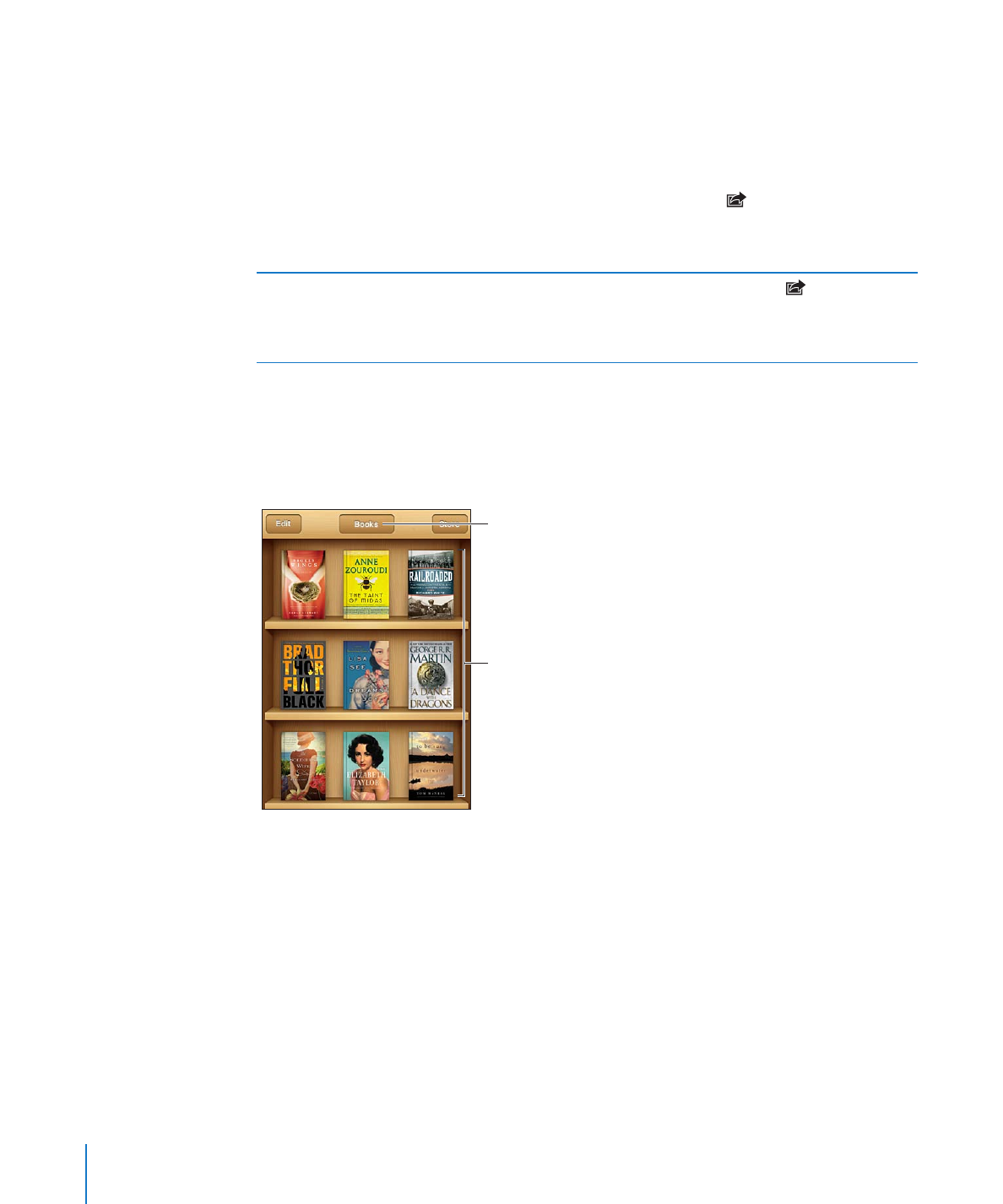
Organiziranje police s knjigama
Polica za knjige omogućuje pregledavanje vaših knjiga i PDF dokumenata. Stavke
također možete organizirati u zbirke.
Dodirnite i zadržite knjigu
za promjenu rasporeda.
Pogledajte kolekcije.
Premještanje knjige ili PDF dokumenta u kolekciju: Otvorite vašu policu s
knjigama, zatim dodirnite Uredi. Odaberite stavke koje želite premjestiti, zatim
dodirnite Premjesti i odaberite kolekciju.
Kad dodate knjigu ili PDF na policu s knjigama, ona se pojavljuje u vašoj kolekciji
Knjige ili PDF. Možete je premjestiti u drugu zbirku s te lokacije. Možete izraditi zbirke
za posao i školu, primjerice, ili za referencu i čitanje u slobodno vrijeme.
190
Poglavlje 30
iBooks
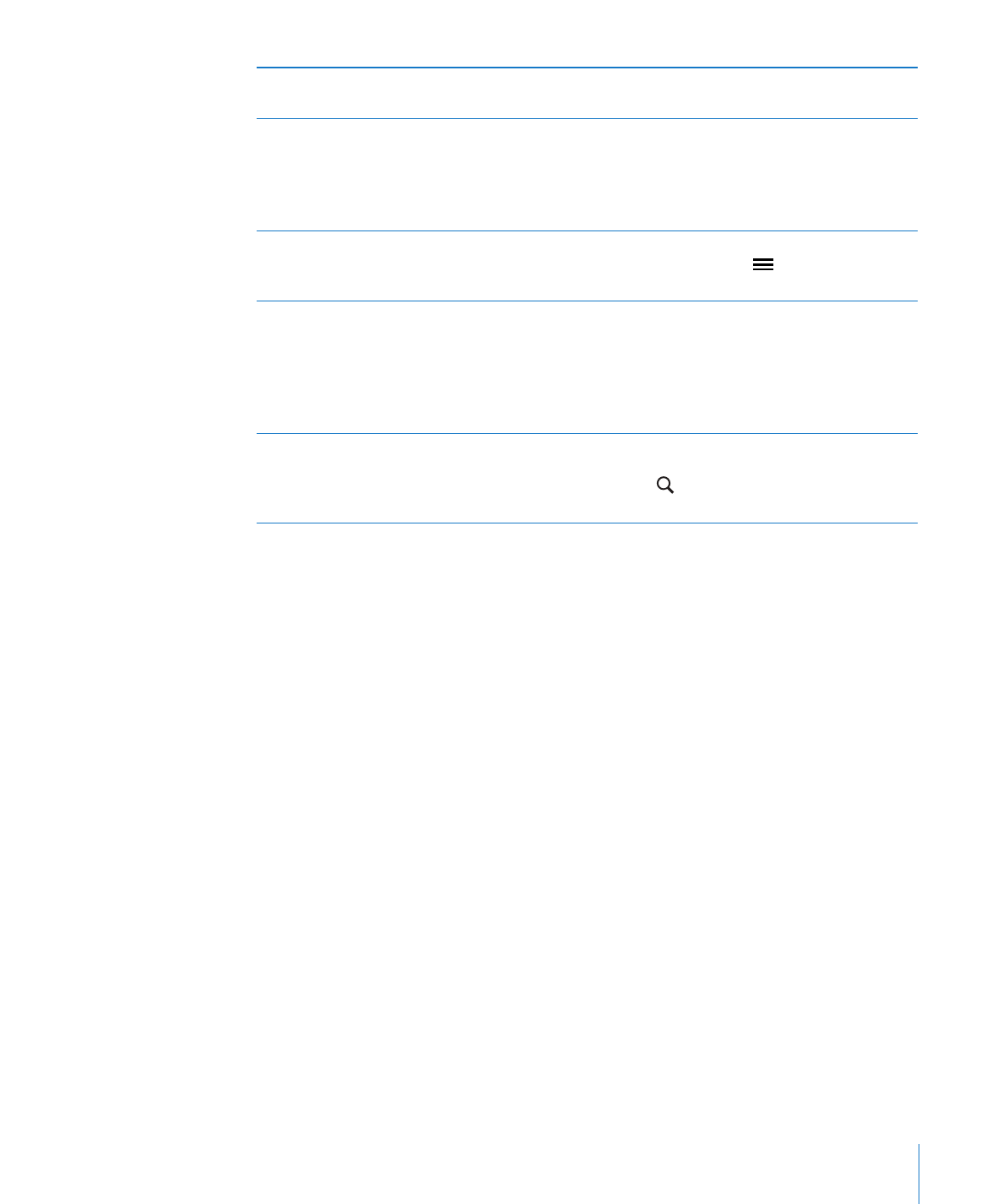
Poglavlje 30
iBooks
191
Prikaz kolekcije
Dodirnite naziv trenutne zbirke pri vrhu zaslona,
zatim odaberite novu iz prikazanog popisa.
Upravljanje kolekcijama
Dodirnite ime kolekcije koju trenutno gledate
(npr. Knjige ili PDF) kako biste prikazali popis
kolekcija.
Ne možete uređivati ili brisati ugrađene kolekcije
Knjige i PDF.
Organiziranje police s knjigama
Dodirnite statusnu traku za listanje do vrha
zaslona, zatim dodirnite
i odaberite način
razvrstavanja pri dnu zaslona.
Brisanje stavke s police
Dodirnite Uredi, zatim dodirnite svaku knjigu
ili PDF koji želite izbrisati, tako da se prikaže
kvačica. Dodirnite Izbriši. Kad završite, dodirnite
OK.
Ako obrišete kupljenu knjigu, možete je
ponovno preuzeti iz Purchases u iBookstore.
Traženje knjige
Otvorite policu s knjigama. Dodirnite statusnu
traku kako biste listali s vrha zaslona, pa
dodirnite . Funkcija pretraživanja traži naslov
i ime autora.
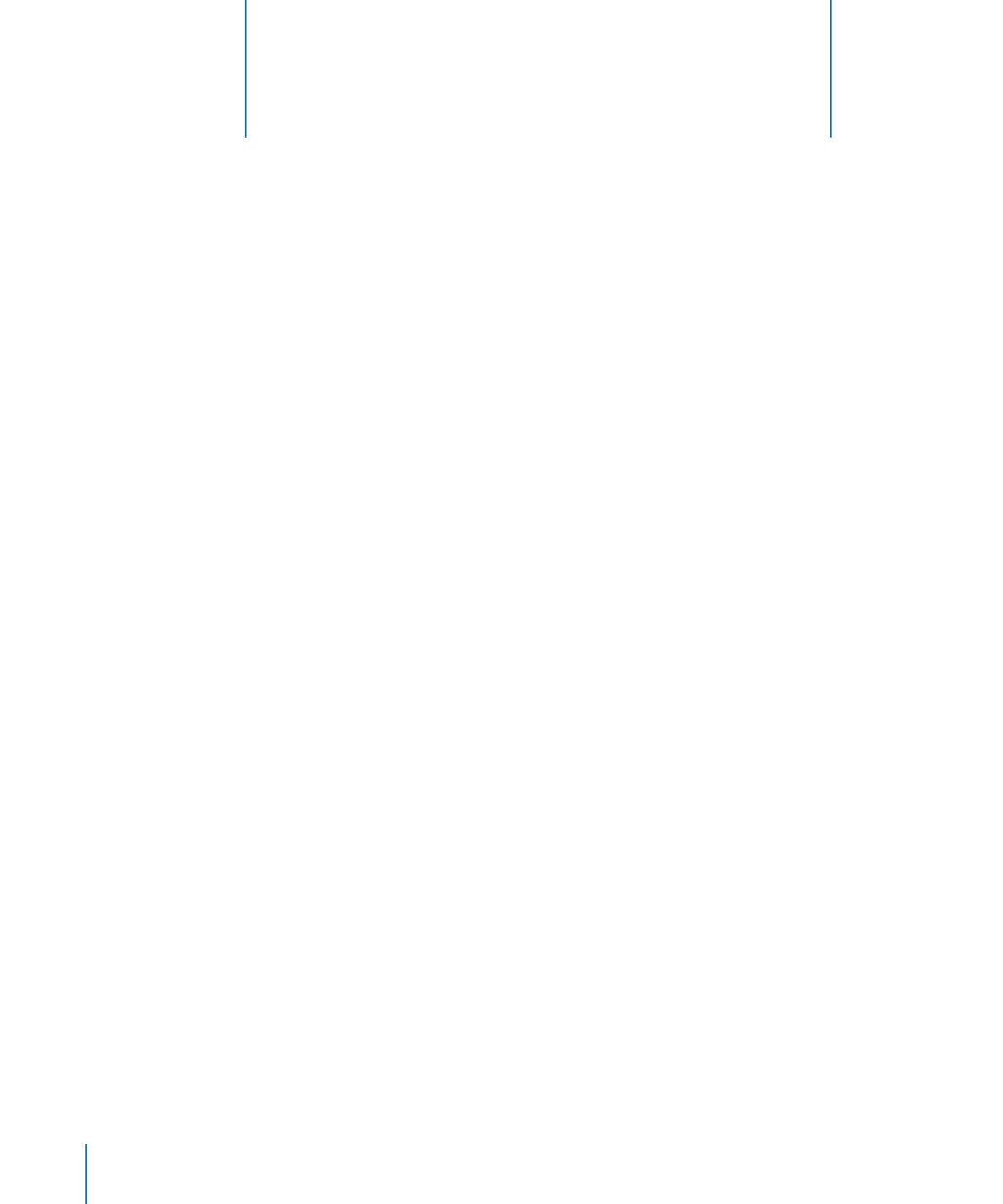
192
Značajke univerzalnog pristupa
iPhone sadrži brojne značajke pristupačnosti, uključujući sljedeće:
VoiceOver
Â
Preusmjeravanje zvuka poziva
Â
Siri
Â
Zum
Â
Veliki tekst
Â
Bijelo na crnom
Â
Odabir govora
Â
Govor auto teksta
Â
Mono zvuk i balans
Â
Mod slušnog pomagala (iPhone 4 GSM)
Â
Način vibriranja
Â
LED svjetlo za alarme
Â
AssistiveTouch
Â
Podrška za Braillevo pismo
Â
Podrška za reproduciranje proširenih titlova
Â
Osim značajke VoiceOver, ove značajke pristupačnosti rade na većini iPhone
aplikacija, uključujući i aplikacije nezavisnih proizvođača koje ste preuzeli s App
Store. VoiceOver radi sa svim aplikacijama koje su unaprijed instalirane na iPhone i s
mnogim aplikacijama drugih proizvođača.
Za više informacija o značajkama dostupnosti iPhone uređaja posjetite
www.apple.com/accessibility.
Možete uključiti ili isključiti pojedinačne značajke pristupačnosti u izborniku
Pristupačnost na iPhone uređaju. Također možete uključiti ili isključiti neke značajke
pristupačnosti u aplikaciji iTunes kad je iPhone spojen na vaše računalo.
31